怎么升级Win10的edge浏览器
来源:dafanshu.com
时间:2024-11-28 13:50:53 302浏览 收藏
学习文章要努力,但是不要急!今天的这篇文章《怎么升级Win10的edge浏览器》将会介绍到等等知识点,如果你想深入学习文章,可以关注我!我会持续更新相关文章的,希望对大家都能有所帮助!
win10自带的edge浏览器很多小伙伴都很喜欢用,随着浏览器版本的升级我们的体验也越来越好,那么怎么升级Win10的edge浏览器呢?下面一起来看看升级Win10的edge浏览器的方法吧。
方法/步骤:
系统版本:windows10系统
品牌型号:华硕VivoBook14
方法/步骤:
自带功能升级:
1、微软Windows 10默认安装的edge浏览器其实不是最新的edge浏览器。查看版本,首先打开edge浏览器,点击右上方的三点图标,点击“设置”,在常规的界面下,拉到最下面,从关于此应用即可查看到相关的版本号。
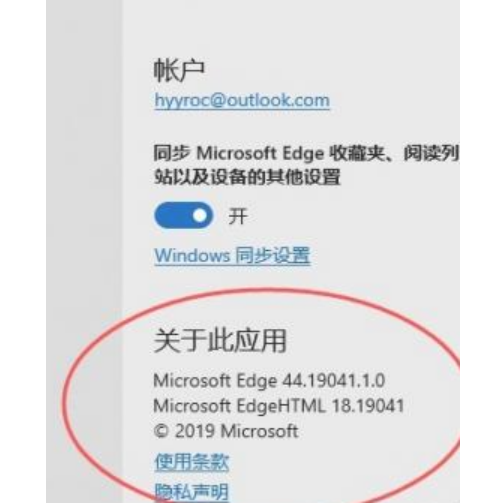
2、此时即可看到上面的版本号不是最新的 版本。接下来在菜单中选择“帮助和反馈”。打开edge的帮助网站。
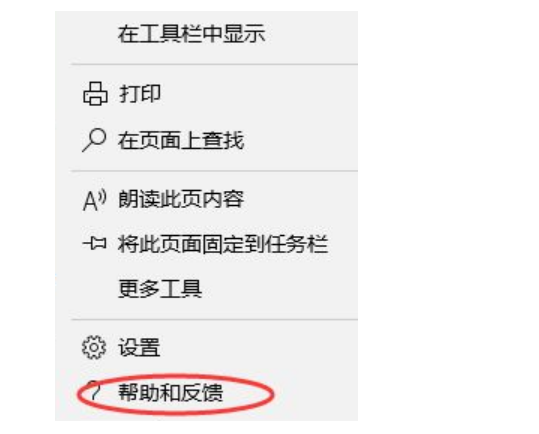
3、在帮助和反馈的网站界面,选择“下载新版Microsoft edge”。
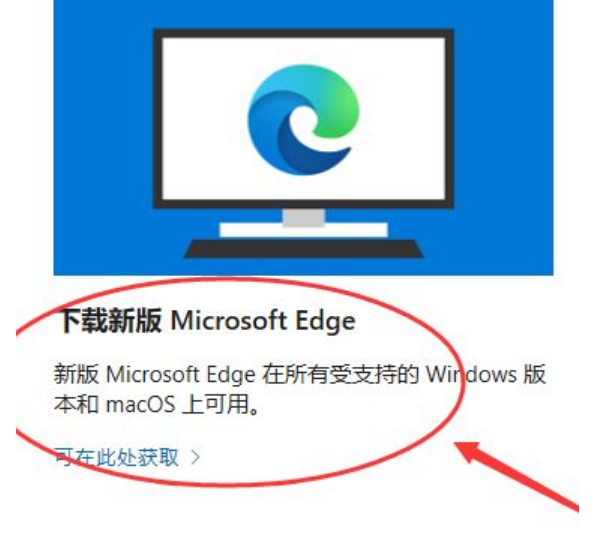
4、进入相关的新版本下载的界面,鼠标点击“接受并下载”相关edge浏览器新版本。
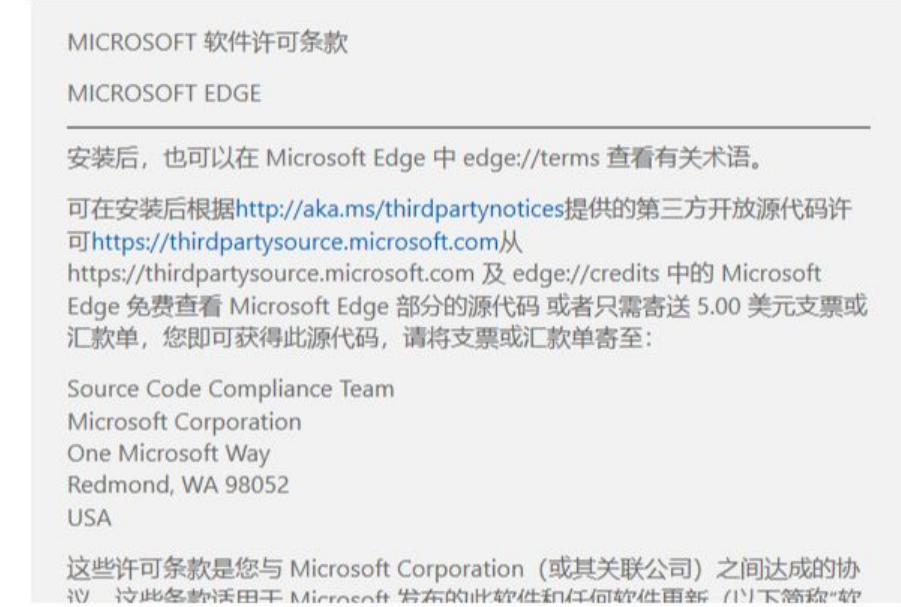
5、正在开始进行edge新版本的下载,完成下载后即可安装新版本的edge浏览器。
6、经过几分钟的耐心等待安装,就完成新版本的edge安装。
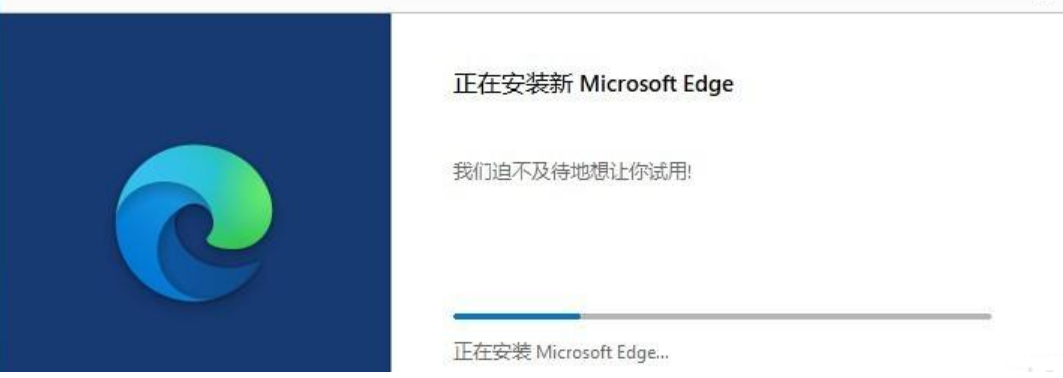
7、完成后即可开始体验新版本的edge浏览器。
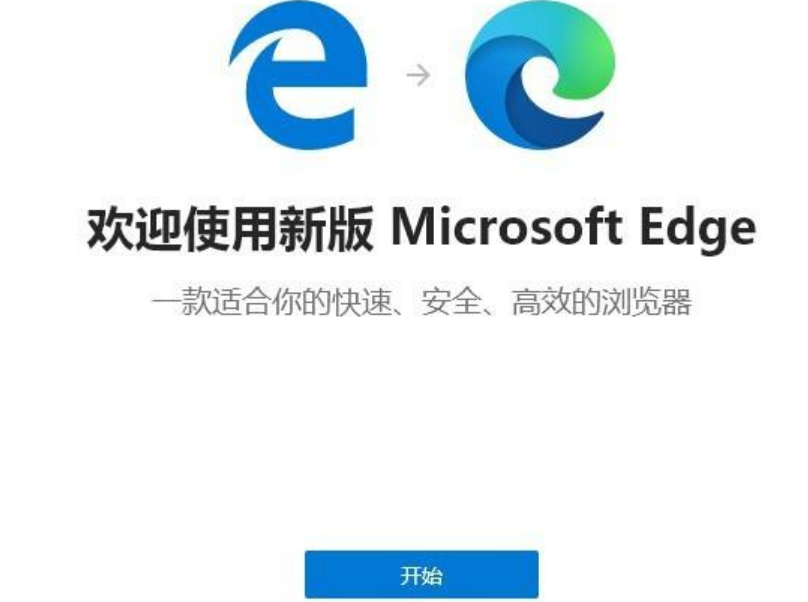
8、从关于的界面可以看到升级的版本为81.0.416.77。
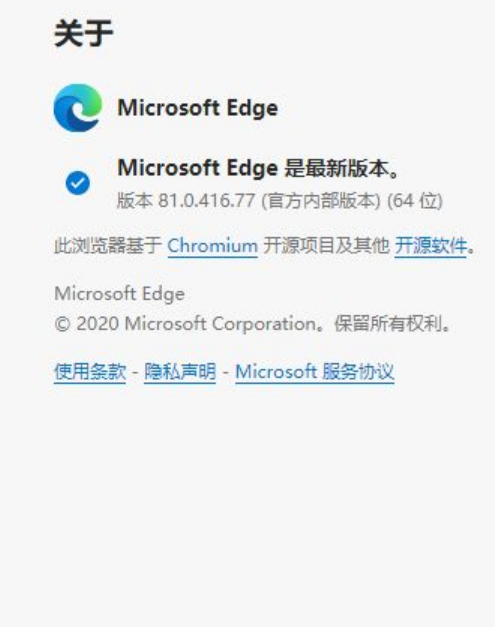
总结:
1、打开edge浏览器,查看到相关的版本号;
2、打开edge的帮助网站,选择下载新版Microsoft edge;
3、点击接受并下载相关edge浏览器新版本;
4、跟随以上步骤操作即可完成升级版本为81.0.416.77。
本篇关于《怎么升级Win10的edge浏览器》的介绍就到此结束啦,但是学无止境,想要了解学习更多关于文章的相关知识,请关注golang学习网公众号!
-
501 收藏
-
501 收藏
-
501 收藏
-
501 收藏
-
501 收藏
-
133 收藏
-
216 收藏
-
134 收藏
-
454 收藏
-
312 收藏
-
125 收藏
-
460 收藏
-
371 收藏
-
200 收藏
-
320 收藏
-
264 收藏
-
338 收藏
-

- 前端进阶之JavaScript设计模式
- 设计模式是开发人员在软件开发过程中面临一般问题时的解决方案,代表了最佳的实践。本课程的主打内容包括JS常见设计模式以及具体应用场景,打造一站式知识长龙服务,适合有JS基础的同学学习。
- 立即学习 543次学习
-

- GO语言核心编程课程
- 本课程采用真实案例,全面具体可落地,从理论到实践,一步一步将GO核心编程技术、编程思想、底层实现融会贯通,使学习者贴近时代脉搏,做IT互联网时代的弄潮儿。
- 立即学习 516次学习
-

- 简单聊聊mysql8与网络通信
- 如有问题加微信:Le-studyg;在课程中,我们将首先介绍MySQL8的新特性,包括性能优化、安全增强、新数据类型等,帮助学生快速熟悉MySQL8的最新功能。接着,我们将深入解析MySQL的网络通信机制,包括协议、连接管理、数据传输等,让
- 立即学习 500次学习
-

- JavaScript正则表达式基础与实战
- 在任何一门编程语言中,正则表达式,都是一项重要的知识,它提供了高效的字符串匹配与捕获机制,可以极大的简化程序设计。
- 立即学习 487次学习
-

- 从零制作响应式网站—Grid布局
- 本系列教程将展示从零制作一个假想的网络科技公司官网,分为导航,轮播,关于我们,成功案例,服务流程,团队介绍,数据部分,公司动态,底部信息等内容区块。网站整体采用CSSGrid布局,支持响应式,有流畅过渡和展现动画。
- 立即学习 485次学习
